검증된 AI 요약 ◀▼
보안 개요 페이지에 액세스하여 계정의 보안 상태를 평가하고 향상시키세요. 대시보드는 보안 상태에 대한 스냅샷을 제공하며 설정을 중요, 권장, 정상으로 분류합니다. 권장 사항을 검토하여 취약성을 해결하고 최적의 보안을 보장하세요. 섹션을 확장하여 세부 정보를 확인하고 설정을 업데이트하거나 도움말 문서를 참조하여 조치를 취하세요.
위치: 관리 센터 > 계정 > 보안 > 개요
관리 센터의 보안 개요 페이지는 계정의 보안 관련 설정을 관리하는 통합 위치 역할을 하며 계정에서 사용 설정된 기능에 대한 인사이트를 제공합니다.
이 문서는 다음 섹션으로 구성되어 있습니다.
관련 문서:
보안 개요 페이지 열기
보안 개요 페이지에 액세스하려면 관리자여야 합니다.
보안 개요 페이지를 열려면 다음과 같이 하세요.
- 관리 센터의 사이드바에서
 계정을 클릭한 다음 보안 > 보안 개요를 선택합니다.
계정을 클릭한 다음 보안 > 보안 개요를 선택합니다.
보안 개요 페이지가 열립니다. 이 페이지에는 계정에서 사용할 수 있는 보안 기능을 보고 관리하는 데 도움이 되는 별도의 섹션이 포함되어 있습니다. 계정 플랜과 관련된 보안 설정만 표시됩니다.
계정의 전반적인 보안 상태 보기
보안 개요 페이지의 위쪽 창에 계정의 보안 상태에 대해 대략적으로 보여주는 대시보드가 있습니다.
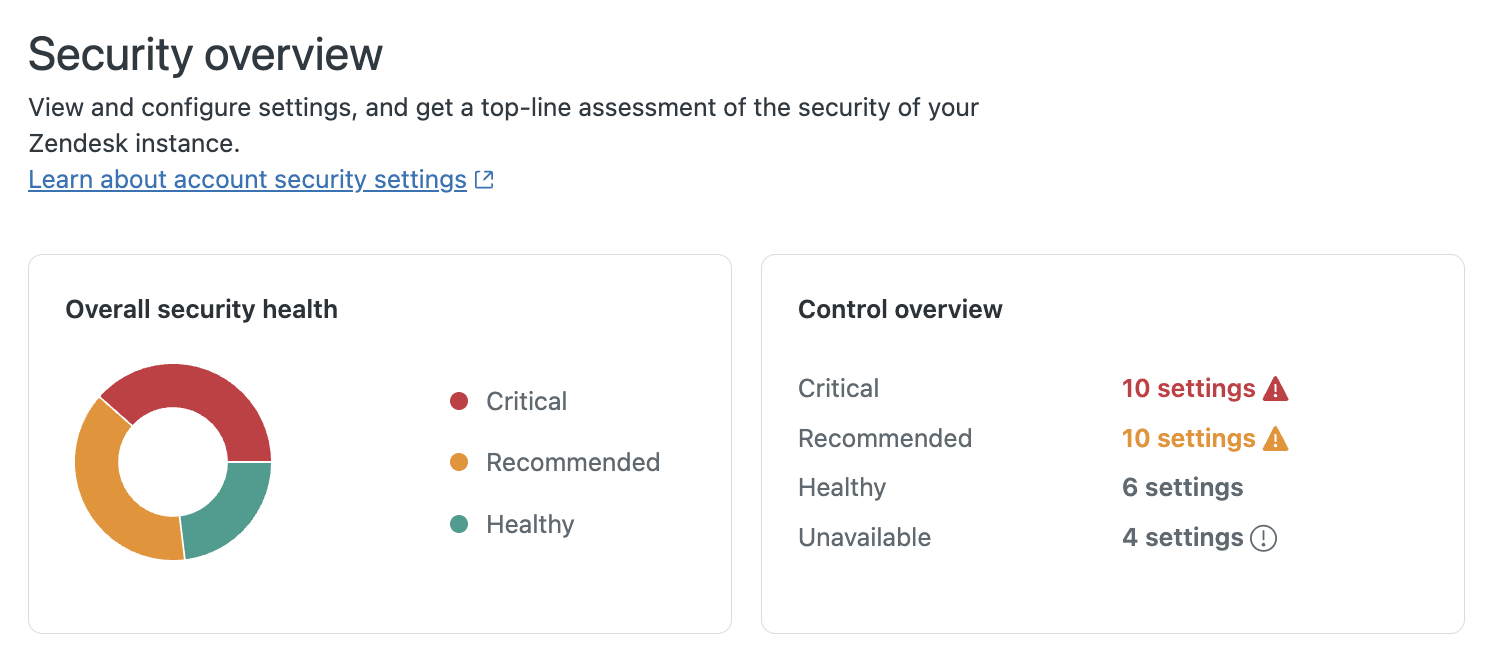
아래 표를 사용하여 대시보드의 다양한 보안 평점을 이해하세요.
| 보안 평점 | 설명 |
|---|---|
| 중요( |
중요로 평가된 보안 설정은 즉시 검토가 필요합니다. 이러한 설정에 대한 현재 구성으로 인해 계정의 전반적인 보안이 손상될 수 있습니다. |
| 권장( |
이러한 설정을 검토하고 Zendesk 사용에 적합한지 확인하는 것이 좋습니다. 이러한 설정은 공격에 추가적으로 노출될 수 있으며, 조정을 통해 이러한 노출을 줄일 수 있습니다. |
| 정상 | 정상 설정은 Zendesk의 일반적인 권장 사항을 따릅니다. 조치나 변경이 필요하지 않습니다. |
| 사용할 수 없음 | Zendesk에서 해당 설정에 대한 데이터를 검색할 수 없습니다. 이는 API 엔드포인트에 액세스할 수 없거나 현재 사용자가 액세스하는 데 필요한 권한이 없는 등 여러 가지 이유로 발생할 수 있습니다. 브라우저를 다시 고쳐 보세요. |
Zendesk 권장 사항을 검토하고 구성 업데이트하기
보안 개요 페이지의 보안 설정은 유형별로 확장 가능한 섹션으로 정리되어 있습니다.
그룹 내에 중요 또는 권장 상태의 설정이 있으면 섹션 헤더에 아이콘이 표시됩니다.
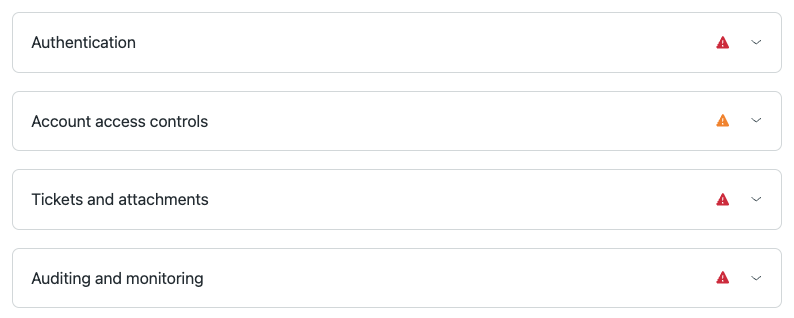
헤더를 확장하여 자세한 정보 및 권장 사항을 검토하세요.
중요: 보안 개요 페이지의 권장 사항은 일반 성공 사례를 반영하며 보안을 보증하지는 않습니다. 직접 조직에 적합한 제어 기능을 판단하여 구현하셔야 합니다.
보안 설정에 대한 평점 및 권장 사항을 검토하려면 다음과 같이 하세요.
- 관리 센터의 사이드바에서
 계정을 클릭한 다음 보안 > 보안 개요를 선택합니다.
계정을 클릭한 다음 보안 > 보안 개요를 선택합니다. - 중요(
 ) 또는 권장(
) 또는 권장( ) 평점을 표시하는 섹션을 확장합니다.
) 평점을 표시하는 섹션을 확장합니다. - 설정 옆의
 를 클릭한 다음 자세히 보기를 클릭합니다.
를 클릭한 다음 자세히 보기를 클릭합니다.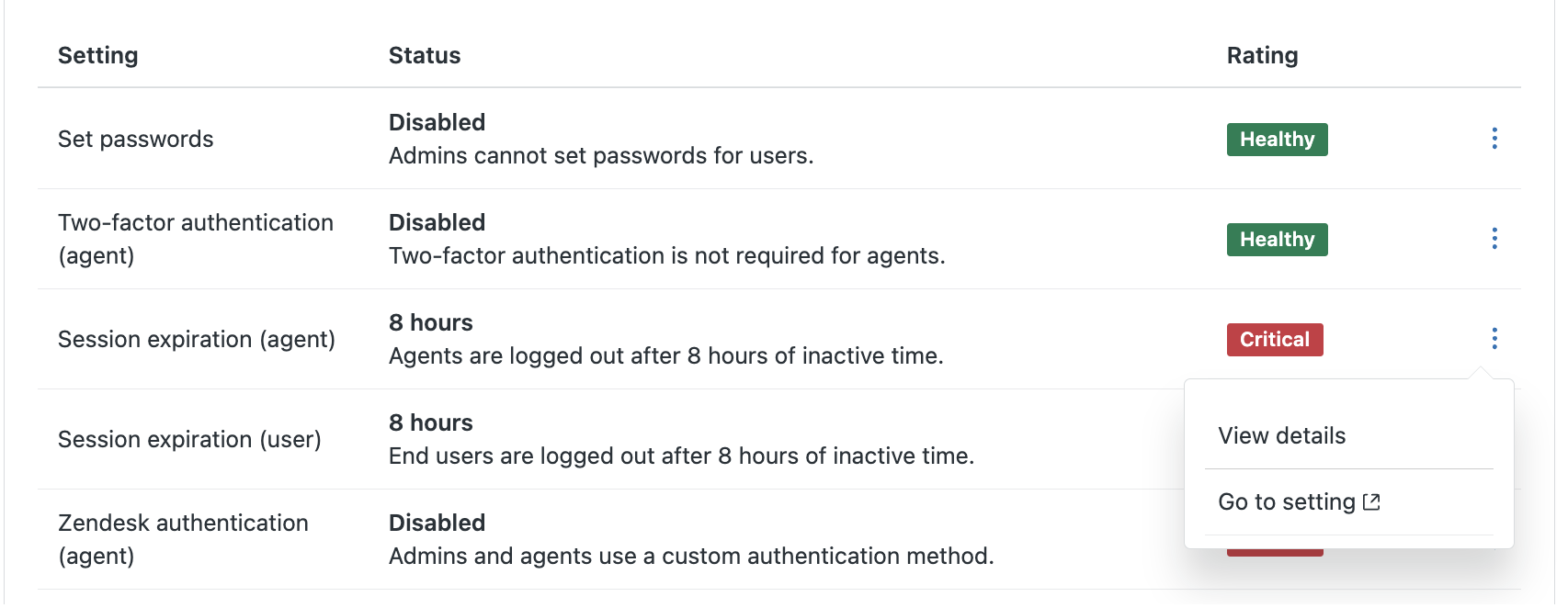
- 사이드 패널이 나타나면 설정 설명과 Zendesk 권장 사항을 검토합니다.
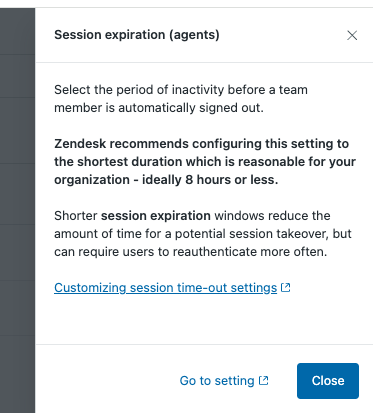
- 정보를 검토한 후 다음과 같이 필요한 조치를 취합니다.
- 설정에 대해 자세히 알아보려면 링크를 클릭하여 Zendesk 헬프 센터 문서를 봅니다.
- 설정으로 이동을 클릭하여 Zendesk 계정에서 설정을 검토하거나 업데이트합니다.
- 닫기를 클릭하여 사이드 패널을 닫습니다.